
Sommaire
Introduction
Dans cet article, nous allons voir comment installer un serveur Home Assistant en tant que machine virtuelle avec Proxmox tout en configurant le protocole de communication sans fil Zigbee.
Home Assistant est une plateforme open-source de domotique qui permet de centraliser et d’automatiser le contrôle de divers appareils connectés dans une maison. Elle est compatible avec un large éventail de technologies et de protocoles (comme Zigbee, Z-Wave, et MQTT).
Zigbee est un protocole de communication sans fil conçu pour connecter et gérer des appareils domestiques intelligents tels que les lumières, capteurs, et thermostats, avec une faible consommation d’énergie. Utilisant un réseau maillé, il assure une communication stable et étendue en permettant aux appareils de relayer les signaux entre eux.
Installation
Un script d’installation prêt à l’emploi est disponible à cet URL : https://tteck.github.io/Proxmox/#home-assistant-os-vm
Pour installer Home Assistant OS sur votre hôte Proxmox, exécutez la commande suivante dans le shell de Proxmox :
bash -c « $(wget -qLO – https://github.com/tteck/Proxmox/raw/main/vm/haos-vm.sh) »

Cette commande télécharge et exécute un script d’installation automatisé, configurant par défaut une machine virtuelle avec 4 Go de RAM, 2 CPU et 32 Go de stockage. Vous pouvez personnaliser ces paramètres selon vos besoins.
Une interface s’affichera, il vous suffira de sélectionner Yes 2 fois de suite pour poursuivre l’installation.
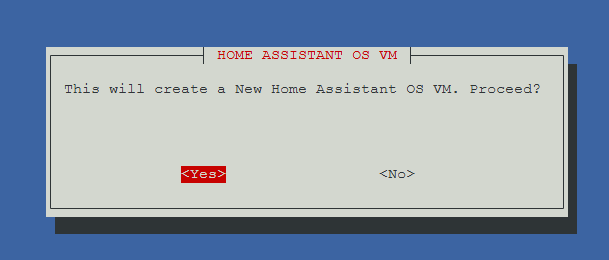
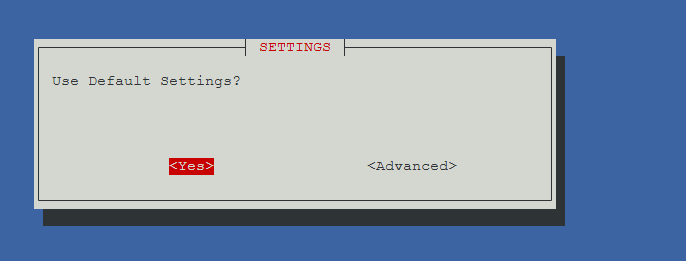
Utilisez la touche Espace pour sélectionner votre stockage. Par exemple, dans ce cas, le stockage utilisé est vg_proxmox.
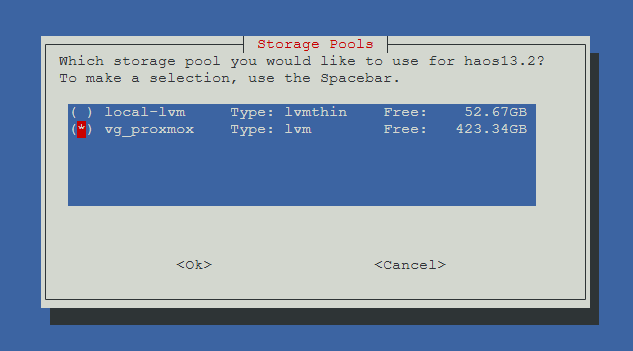
L’installation se lance, il vous suffit de patienter quelques minutes.. 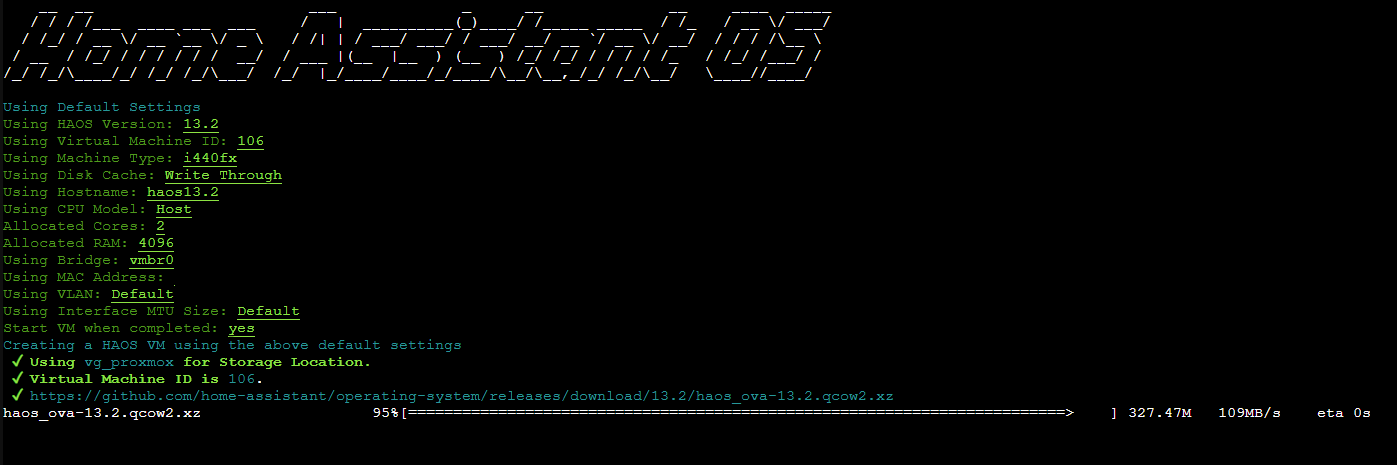
L’installation est terminée. Une nouvelle machine apparait désormais dans Proxmox.
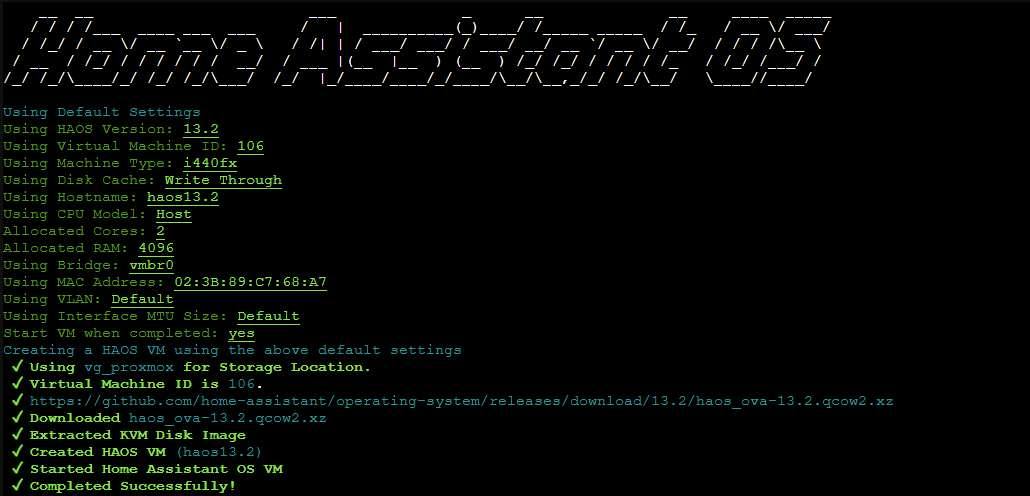

Cliquez sur la machine virtuelle récemment créée pour afficher les informations de connexion comme l’adresse IP.

Dans mon cas, mon adresse IP est 192.168.1.85 et je peux accéder à Home Assistant via le nom DNS suivant : http://homeassistant.local:8123/.
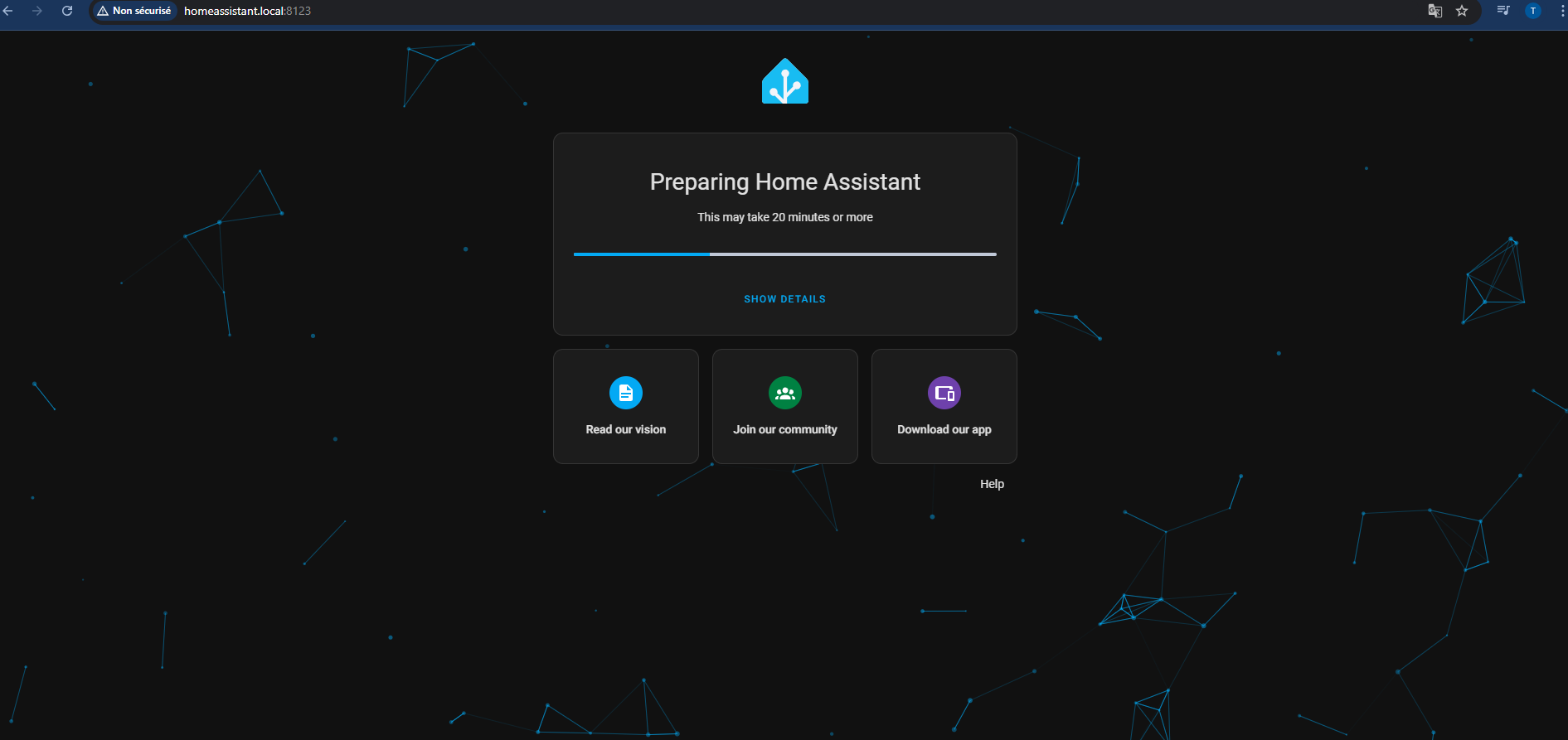
Si vous souhaitez personnaliser votre adresse IP via la ligne de commande, voici les étapes à suivre :
Exécutez la commande login pour se connecter :
loginAffichez la liste des interfaces réseau :
nmcli con showVous devriez être capable d’identifiez le nom de votre carte réseau.
Dans cet exemple, la carte réseau s’appelle « Supervisor enp0s18 ».

Ensuite différente commande existe permettant de personnaliser votre adresse
#Modifier l’adresse IP
nmcli con modify "Supervisor enp0s18" ipv4.addresses 192.168.X.X/24
#Modifier la passerelle par défaut
nmcli con modify "Supervisor enp0s18" ipv4.gateway 192.168.X.X/24
#Modifier le DNS
nmcli con modify "Supervisor enp0s18" ipv4.dns 192.168.X.X/24
#Modifier l’adresse IP
nmcli con modify "Supervisor enp0s18" ipv4.method manual
#Démarrer l’interface
nmcli con up "Supervisor enp0s18"
Après avoir configuré l’adresse IP et saisi la commande exit pour quitter, vous serez redirigé vers l’interface principale. Vous pourrez alors vérifier que la nouvelle adresse IP a bien été appliquée.
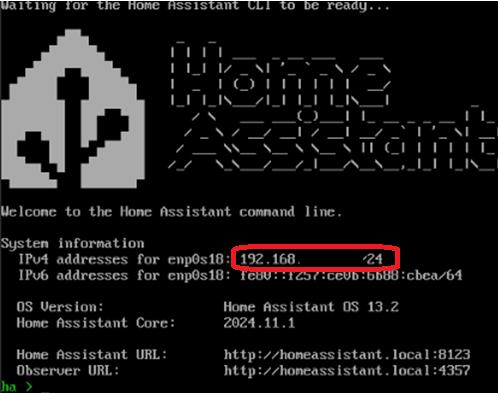
Configuration avec Zigbee
Le protocole Zigbee nécessite une passerelle, telle qu’une clé ou un hub, pour permettre l’interconnexion entre les appareils Zigbee et le système de domotique, car ces dispositifs ne sont pas conçus pour se connecter directement au réseau Wi-Fi ou Ethernet.
J’ai dû me procurer une clé Zigbee compatible qui fera office de passerelle pour assurer la communication avec mes appareils Zigbee. Cette clé doit être branchée directement sur l’hyperviseur Proxmox.
Voici le modèle de clé que j’ai acheté: https://www.amazon.fr/EFR32MG21-Coordinator-Universelle-Passerelle-Assistant/dp/B0B6P22YJC/ref=asc_df_B0B6P22YJC?mcid=ee04323f66d033ce829f88fa9d388fd3&tag=googshopfr-21&linkCode=df0&hvadid=701511851417&hvpos=&hvnetw=g&hvrand=7387443611979681864&hvpone=&hvptwo=&hvqmt=&hvdev=c&hvdvcmdl=&hvlocint=&hvlocphy=9056079&hvtargid=pla-1728736472843&psc=1&gad_source=1
Pour ajouter un appareil USB sur Proxmox, il faut se rendre dans les paramètres de la machine virtuelle correspondant à votre serveur Home Assistant puis ajouter un périphérique USB. Ensuite, il faut sélectionner Use USB Port et choisir l’option qui correspond à votre passerelle, dans mon cas « Sonoff Zigbee 3.0 …….. »

On remarque dans les options que le port USB est ajouté

Il est recommandé de redémarrer votre serveur Home Assistant afin de permettre la prise en charge de la clé Zigbee.
De retour sur Home Assistant, accédez à Paramètres, puis sélectionnez « Appareils et services ».

La clé Zigbee est détectée automatiquement. Vous pouvez soit ajouter ZHA directement depuis cet écran, soit cliquer sur Ajouter une intégration en bas à droite, rechercher ZHA, puis l’ajouter.
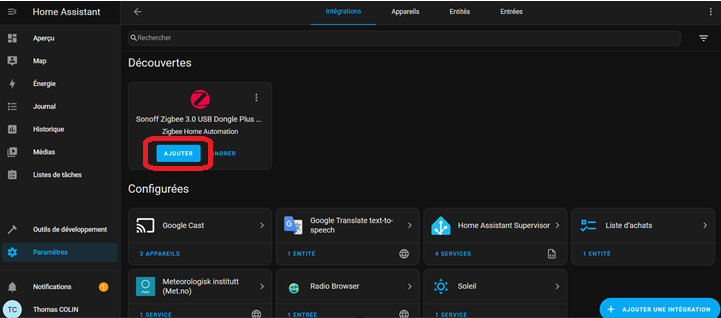
On sélectionne « Ajouter » puis « Valider ».

Étant donné qu’il s’agit d’une nouvelle installation, je crée un réseau pour configurer les appareils Zigbee.

Un message de succès s’affiche, confirmant que l’installation est terminée. Vous avez également la possibilité d’assigner l’appareil à une pièce, mais je choisis de ne pas en définir pour l’instant.
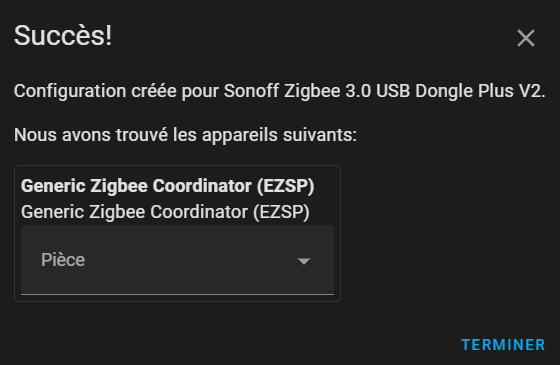
Et voilà, ZHA est désormais installé et prêt à être utilisé !
Ajouter un appareil Zigbee
Pour ajouter un appareil compatible Zigbee, il vous faut d’abord disposer d’un dispositif prenant en charge le protocole Zigbee.
Pour faire votre choix, il existe des centaines de fournisseurs disponibles sur internet !
Sur votre interface home assistant, retourner dans « Paramètres » > « Appareils et services » 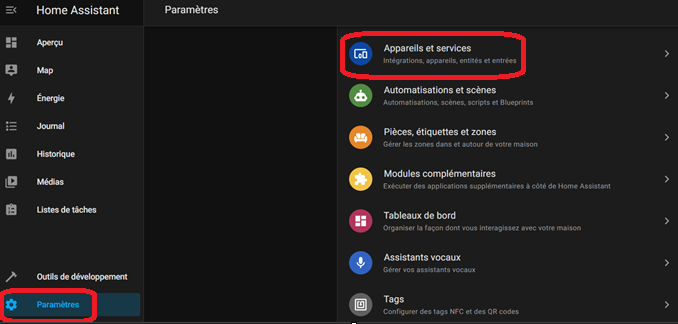
Sélectionner « Zigbee Home Automation »
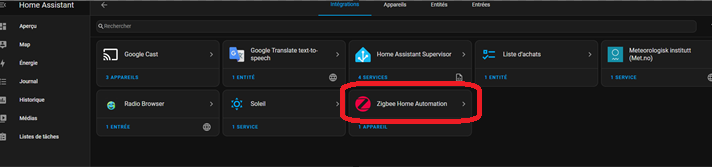
Cliquer ensuite sur « 1 appareil »
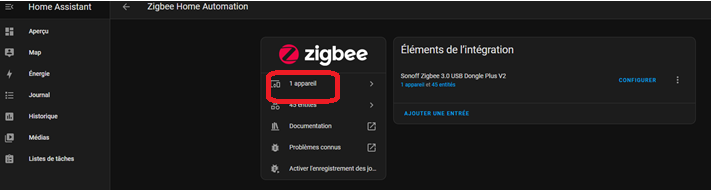
Nous allons cliquer sur « Ajouter des appareils via cet appareil », cette action va lancer une recherche d’appareil Zigbee à partir du hub connecté précédemment.
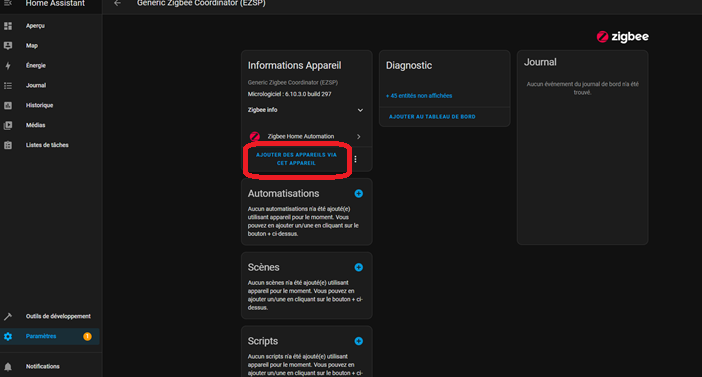
Une recherche d’appareil se lance
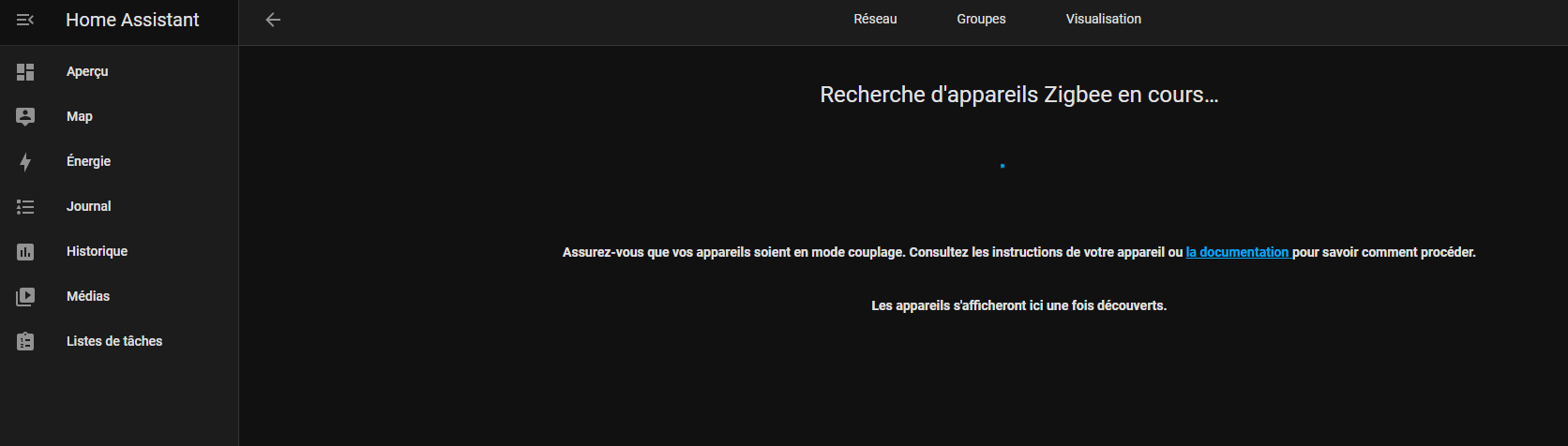
Un appareil a correctement été trouvé ! 
A partir de là, nous pouvons contrôler à distance notre périphérique Zigbee !
Conclusion
L’installation de Home Assistant avec Zigbee sur Proxmox permet de créer un système domotique autonome. Grâce à Home Assistant, vous centralisez et automatisez le contrôle de vos appareils connectés, tandis que l’intégration de Zigbee via une passerelle facilite la gestion des périphériques sans fil avec une communication stable et économe en énergie.


